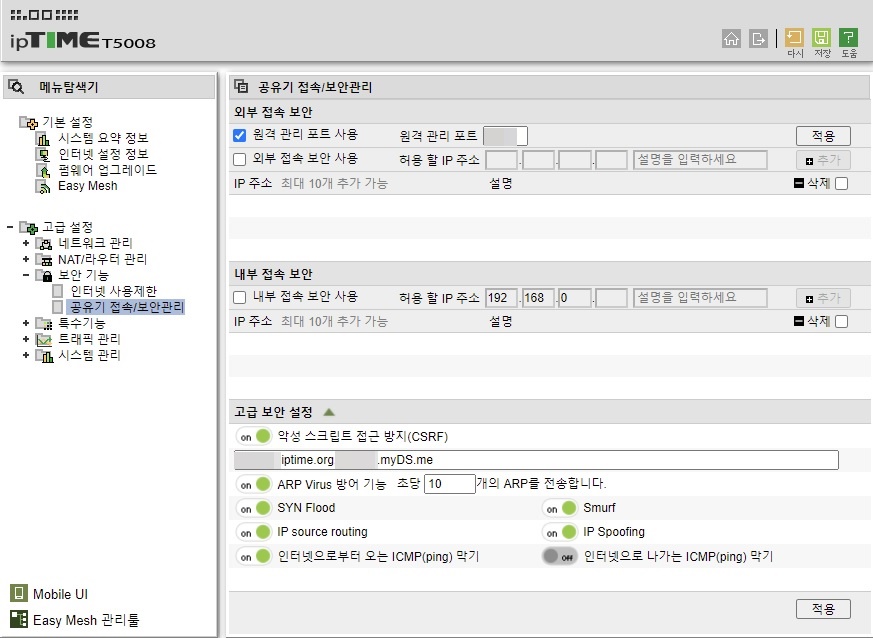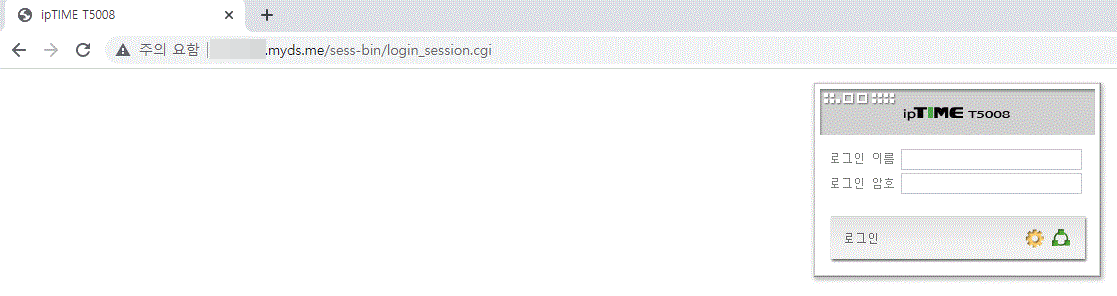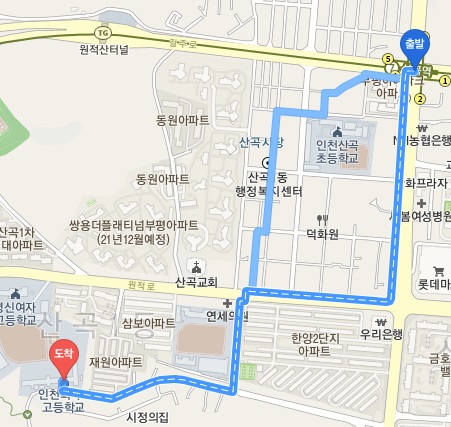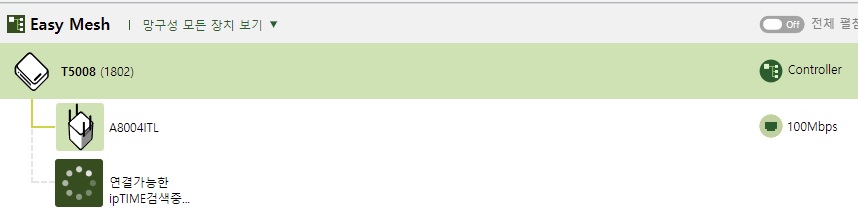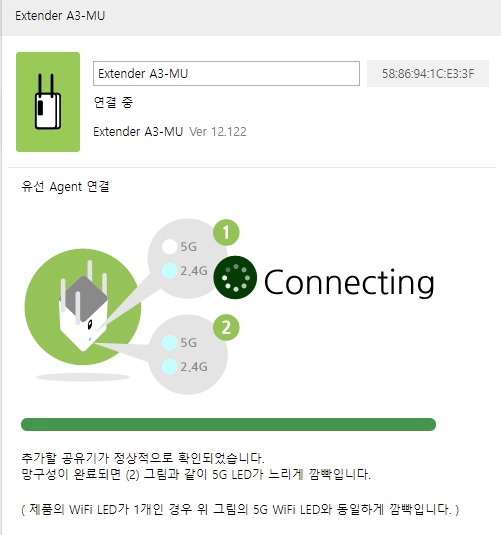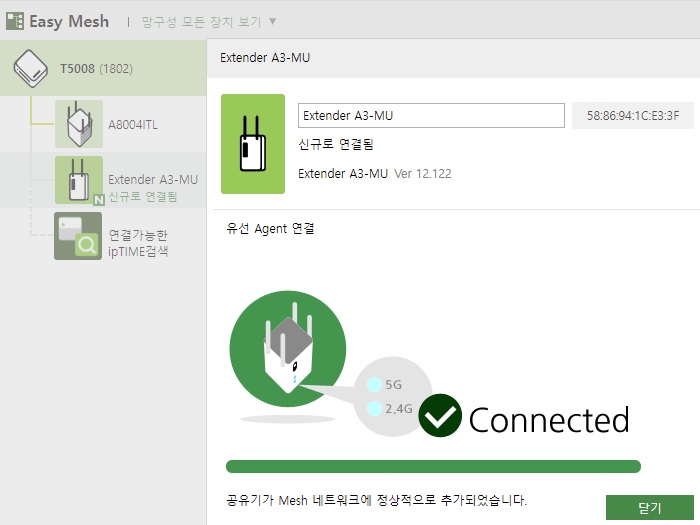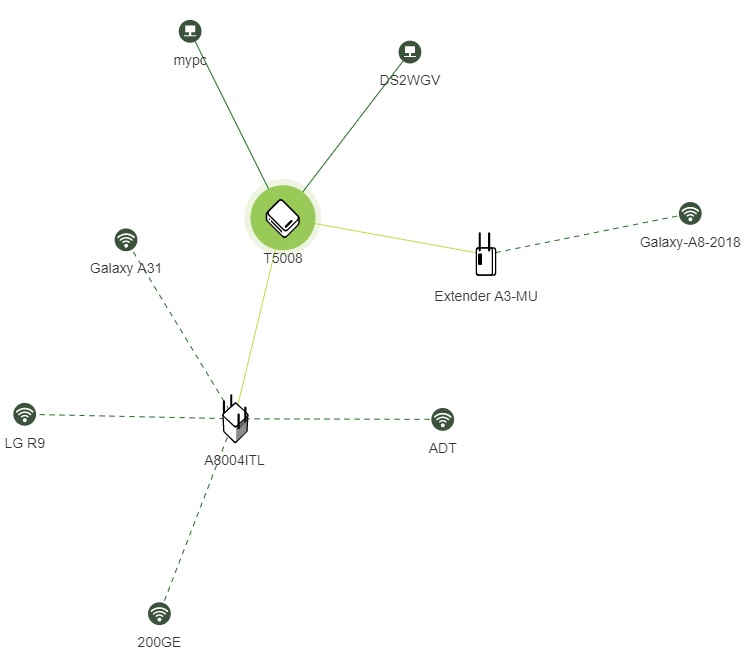10년 3개월 26일만에 WCG 1천만 크레딧을 달성했네요.
그동한 수많은 컴퓨터가 거쳐갔는데...
1997년에 SETI@Home으로 분산컴퓨팅에 입문해서 지금까지 참여한 중에 가장 의미 있는 일이라 생각합니다.
현재 집에서만 WCG를 돌리고 있으며, 아래 두 대를 사용중입니다.
AMD Ryzen 5 3500(Matis / 6core) + RAM 16GB + Nvidia GeForce GTX1060 3GB
intel Pentium G4500(Skylake / 2core) + RAM 8GB + Nvidia GT630 1GB

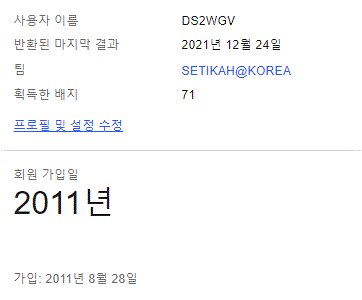
현재 COVID-19 분석프로젝트만 돌아가게 설정해 놨는데, 좀 지겹네요. 유의미한 결과도 없고 해서요.
그래서 전부터 마음먹었는데, 1천만 크레딧 돌파하면 다른 분석프로젝트까지 풀기로요.
오늘부터 Mapping Cancer Markers(암세포 분석), Help Stop TB(결핵 중지를 도와주세요), Africa Rainfall Project(아프리카 강우량 프로젝트)에도 다시 참여해야겠습니다.
분산컴퓨팅 연구과제에 관심있는 분은
BOINC http://boinc.berkeley.edu 또는
세티카 http://cafe.naver.com/setikah 를 참고하시고
COVID-19 분석 연구과제 참여는
boinc를 내려받아 설치하시고(설치방법은 세티카 참조)
https://www.worldcommunitygrid.org/ 를 참고하세요.
지금도 전 세계의 수많은 개인용 PC가 무료로 유휴메모리를 연구과제에 기부하고 있습니다.
'IT,물건' 카테고리의 다른 글
| WCG 서버 일시중단 (0) | 2022.02.10 |
|---|---|
| 알뜰폰 무제한요금제 7,900원의 진실 (0) | 2022.01.07 |
| iptime 측의 펌웨어 오류 조치 결과 (0) | 2021.12.14 |
| iptime 공유기 새 펌웨어 오류 있음 (0) | 2021.12.11 |
| 공공Wi-Fi LGU+와 KT향 폰의 호환문제(수신불가) (0) | 2021.12.10 |